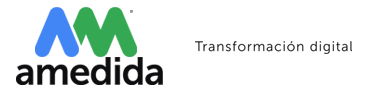En este artículo, vamos a explicar como hacer redireccionamientos de correo en cPanel ó Alias de correo en cPanel.
El redireccionamiento, se puede hacer solo a una cuenta de correo o a varias cuentas de correo.
Por ejemplo, si creamos una redirección de una cuenta de info, dicho correo, se reenviará a varias cuentas de correo que tu elijas.
Para ello, deberemos de hacer los siguientes pasos:
Primero deberemos hacer Login en el cPanel

Después de hacer login en el cPanel, nos saldrá la siguiente pantalla.

Vamos al apartado de “Correo Electrónico” y despues pinchamos en “Reenviadores” y nos saldrá la siguiente pantalla.

En este caso, pinchamos en “añadir Redireccionamiento” y nos saldrá la siguiente pantalla.

Lo rellenamos de la siguiente manera:
Direccion:
Dirección de reenvío: Ponemos la cuenta que recibimos el correo para redireccionar sus correos, en este caso [email protected]
Destino:
: Ponemos las cuenta en las cuales queremos recibir el correo, por ejemplo en este caso [email protected], [email protected], Ponemos todos los correos separados por “comas”
borrar y enviar un error al remitente (a la hora SMTP)
Mensaje de error (visto por el enviador): Esta opción es, por si no quieres recibir correos en dicha cuenta, mande un correo devuelto personalizado al que ha enviado el correo. Por ejemplo para una cuenta de [email protected] y no se mira el buzón, se marca esta opción, se pone un mensaje personalizado de rebote y al enviador le llegará dicho mensaje.
Una vez rellenado, pinchamos en “añadir Reenviador” y nos saldrá la siguiente pantalla.

En esta pantalla, nos mostrará los redireccionamientos que se han creado. Pinchamos en “<- Hacia atrás” y ya tendríamos los redireccionamientos hechos.
Si deseamos añadir a posterior algún redireccionamiento adicional a la misma cuenta de correo, simplemente, repetimos los pasos con las nuevas cuentas que queremos configurar.